Onedrive là một dạng dịch vụ công nghệ hữu ích hiện nay. Thế nhưng, công dụng của nó thế nào thì chắc không nhiều người biết. Cùng lagithe tìm hiểu onedrive là gì nhé.
Onedrive là gì?
Định nghĩa đơn giản là một dịch vụ của Microsoft dùng để lưu trữ. Hay còn gọi là đám mây lưu trữ, tại đây bạn có thể lưu lại tất cả hình ảnh, video, folders, files…
Thay vì trên máy tính thì lưu nó ở dạng trực tuyến. Ở bất kỳ thiết bị nào khi lưu trữ, bạn đều có thể chia sẻ cho mọi người. Hơn nữa là truy cập vào bất cứ lúc nào với các thiết bị máy tính, điện thoại…

Sử dụng Onedrive bằng cách tạo tài khoản Microsoft
Vì là phần mềm dịch vụ có nguồn gốc từ Microsoft, nên bạn cần một tài khoản tại đây để dùng onedrive. Các bước tạo tài khoản :
Bước đầu tiên là truy cập vào trang https://login.live.com, chọn nút đăng ký ngay – Sign up now. Nhấn nút này để bắt đầu tạo tài khoản Microsoft
Bước tiếp theo vào trang Create an account , bạn nhập các thông tin sau:
- Tên của bạn – First name
- Họ của bạn – Last name
- Tên tài khoản bạn muốn tạo – user name. Lưu ý là viết không dấu, không có dấu cách, liên tục liền nhau… Hơn nữa, bạn cũng có thể chọn các đuôi @hotmail.com, @outlook.com – những đuôi thông dụng của tài khoản Microsoft.
- Nhập mật khẩu cho tài khoản – password
- Đặt lại mật khẩu lần nữa – Reenter password
- Nơi ở – quốc gia – Country/ region
- Mã vùng nơi ở – country code
- Số điện thoại của bạn – phone number
- Giới tính của bạn – Gender
- Ngày sinh, tháng – năm sinh : birthday
- Email liên hệ – Alternate email address : chú ý là lấy một email khác với email đăng ký. Để khi cần lấy lại tài khoản do sự cố thì bạn có thể dùng email này hỗ trợ.
- Nhập các ký tự nhìn thấy được – Enter the characters you see: phần này để xác minh bạn có phải người máy hay không.
Cuối cùng là click Create account hoàn thành phần đăng nhập tài khoản.
Cài đặt Onedrive
Truy cập vào trang chủ http://bit.ly/L3en2E.
Sau khi trang download xuất hiện, bạn chọn phần tải xuống để tải về máy.
Bạn chọn file OneDriveSetup.exe vừa được tải về và bắt đầu cài đặt. Màn hình Welcome to OneDrive sẽ xuất hiện trước mắt bạn, lúc này bạn đăng nhập bằng cách click Sign in.
Giao diện của Sign in hiện ra, bạn điền tên tài khoản và các thông tin vào. Chú ý kỹ nhập đúng mật khẩu tài khoản đã có trước đó, rồi click vào Sign in để đăng nhập hệ thống Onedrive.
Bước qua giao diện lưu, bạn click Change location, tiếp theo là chọn thư mục. Hoặc bạn có thể mặc định một thư mục lưu trong Onedrive và bấm phím next.
Cuối cùng, thư mục của Onedrive hiển thị hiện ra, hoàn thành phần cài đặt Onedrive vào máy tính.
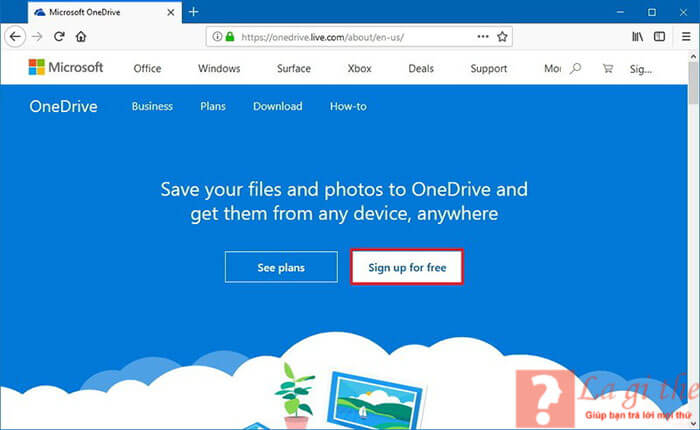
Cài đặt onedrive
Đồng bộ hình ảnh, folder, file lưu vào ONEDRIVE
Khi muốn đồng bộ mọi thứ bạn có vào onedrive, bạn có thể dùng phím copy, dán hoặc kéo thả chúng vào thư mục Onedrive là được. Lúc này, các file hoặc hình ảnh đưa vào đã được lưu trữ, đồng thời cũng được đồng bộ. Khi bạn sử dụng dữ liệu bằng những máy tính khác, chỉ việc đăng nhập vào ONEDRIVE là được.
Muốn thay đổi mật khẩu hoặc tài khoản Onedrive, bạn vào biểu tượng onedrive bên dưới khay hệ thống và vào phần setting. Tại đây, bạn có thể cài đặt, thiết lập lại những tùy chọn của mình trên máy tính.
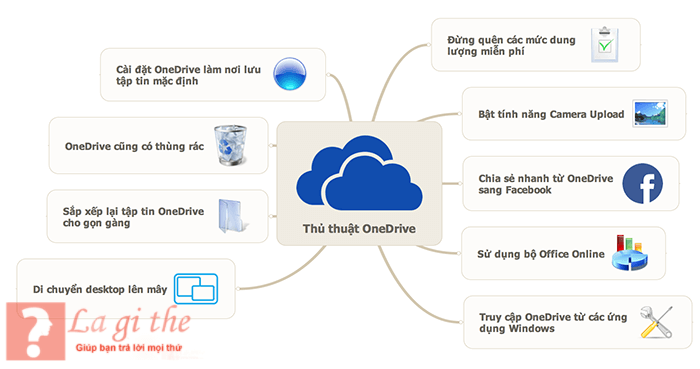
lưu trữ onedrive
Hy vọng những chia sẻ Onedrive là gì có thể hỗ trợ bạn lưu trữ được nhiều hình ảnh hơn. Tại bất cứ đâu, nếu muốn, chỉ cần đăng nhập Onedrive là bạn có thể lấy dữ liệu của mình.
The post OneDrive là gì – Hướng dẫn chi tiết cách sử dụng OneDriver. appeared first on lagithe.info.
Không có nhận xét nào:
Đăng nhận xét